Говорна пошта је мука, било да је одлазите или примате. Али иПхоне-ова функција транскрипције говорне поште у текст олакшава управљање вашим порукама. Сазнајте како да користите ову функцију и шта да радите ако престане да ради.
Транскрипција гласа у текст је део Аппле-ове услуге визуелне говорне поште, која приказује ваше поруке визуелно у апликацији Телефон. Визуелна говорна пошта вам омогућава да са лакоћом репродукујете, бришете или скенирате пријемно сандуче говорне поште.
Када ради, транскрипција говорне поште у текст на вашем иПхоне-у претвара ваше поруке говорне поште у текст. Траг је у имену, претпостављам. Транскрипција текста се приказује испод сваке поруке, тако да можете брзо сазнати шта су људи рекли.
Садржај
- Повезан:
- Како да добијем транскрипцију говорне поште у текст на свом иПхоне-у?
-
Зашто транскрипција говорне поште у текст не ради на мом иПхоне-у?
- Зашто је моја говорна пошта престала да се преписује након што сам ажурирао иОС?
-
Како да поправим транскрипцију говорне поште у текст на свом иПхоне-у?
- 1. Укључите Сири у подешавањима
- 2. Промените језик или глас за Сири
- 3. Ажурирајте иОС и подешавања оператера
- 5. Измените поздрав говорне поште
- 6. Вратите свој иПхоне у ДФУ режим
-
Упаковати
- Повезани постови:
Повезан:
- иОС 11 / иОС 12 Визуелна говорна пошта не ради, како да поправите
- Како користити транскрипте говорне поште у иОС-у 10
- Хоћете ли остати без телефона? Проследите позиве са вашег иПхоне-а
- Савети за иПхоне: Како да позовем говорну пошту са другог телефона
Како да добијем транскрипцију говорне поште у текст на свом иПхоне-у?

Визуелна говорна пошта и њена транскрипција гласа у текст долазе са иОС-ом на вашем иПхоне-у. Због тога, не морате ништа да радите да бисте га укључили.
Међутим, постоје одређени захтеви да би транскрипција говорне поште у текст функционисала. Потребан вам је иПхоне 6С или новији, активна веза за пренос података, а услуга мора бити подржана од стране вашег оператера.
Отворите апликацију Телефон на свом иПхоне-у и додирните дугме Говорна пошта у доњем десном углу. Овде би требало да видите своју визуелну говорну пошту и транскрипције.
Зашто транскрипција говорне поште у текст не ради на мом иПхоне-у?
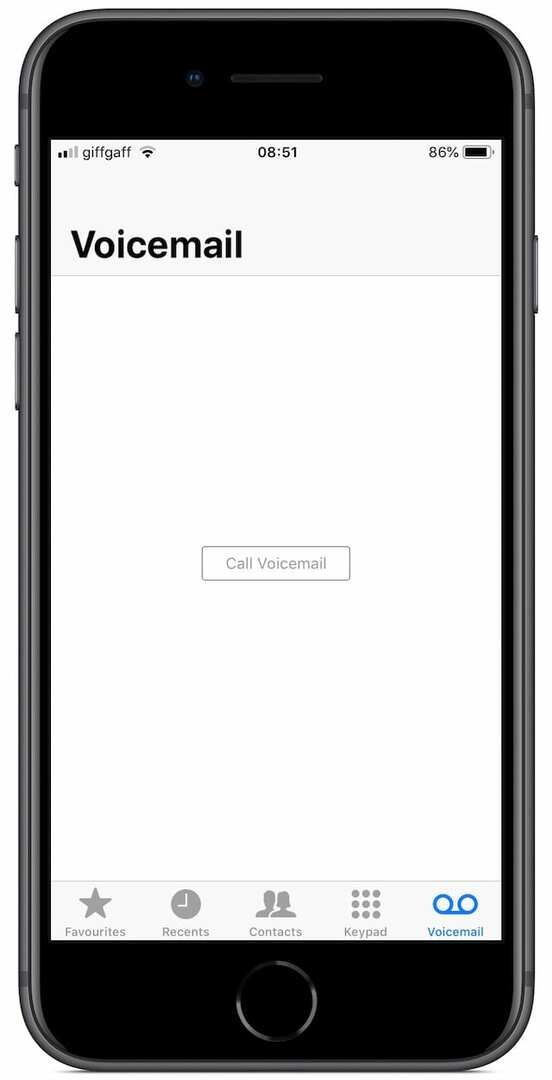
Визуелна говорна пошта и транскрипције гласа у текст нису компатибилне са свим мобилним оператерима. Проверите ову листу на Аппле-овој веб локацији да видите да ли ваш оператер ради са визуелном говорном поштом.
Такође вам је потребна активна веза за пренос података да би транскрипција гласа у текст функционисала. Ако сте остали без мобилних података или немате исправну Ви-Фи везу, не можете да видите транскрибоване поруке.
Коначно, транскрипција говорне поште у текст није доступна за све језике. Ако је ваш иПхоне подешен на језик који није енглески, услуга вам можда неће бити доступна.
Наравно, то нису једини разлози због којих би пренос гласа у текст могао престати да ради на вашем иПхоне-у. Многи корисници су искусили проблеме са софтвером, а ми смо у наставку саставили најбоља решења за њих.
Зашто је моја говорна пошта престала да се преписује након што сам ажурирао иОС?
Посебно се често јављају проблеми са транскрипцијом гласа у текст након ажурирања иОС-а. Није нам јасно зашто ово изазива толико проблема.
Могуће је да ажурирање софтвера мења подешавања вашег уређаја. Други пут може увести грешку коју Аппле треба да закрпи у будућем издању.
Без обзира на то, у наставку можете пронаћи радно решење.
Како да поправим транскрипцију говорне поште у текст на свом иПхоне-у?
Следите ове предлоге за решавање проблема ако је транскрипција говорне поште у текст престала да ради на вашем иПхоне-у. За сваки предлог који смо навели доказано је да функционише за кориснике, мада је тешко предвидети који ће одговарати вама.
1. Укључите Сири у подешавањима

На први поглед изгледа неповезано, али Сиријево препознавање гласа је кључно средство за транскрипцију гласа у текст. Ако сте искључили Сири на свом иПхоне-у, можда због тога транскрипција говорне поште у текст не ради.
Чак и ако је Сири већ укључен, требало би да га искључите и поново укључите да видите да ли то помаже.
Како да искључите Сири за ваш иПхоне:
- Иди на Подешавања > Сири и претрага.
- Додирните да бисте искључили Слушајте „Хеј Сири“.
- На иПхоне Кс и новијим верзијама: Додирните да бисте искључили Притисните бочно дугме за Сири.
- На иПхоне 8 и старијим верзијама: Додирните да бисте искључили Притисните Хоме за Сири.

Како да укључите Сири за ваш иПхоне:
- Иди на Подешавања > Сири и претрага.
- На иПхоне Кс и новијим верзијама: Додирните да укључите Притисните бочно дугме за Сири.
- На иПхоне 8 и старијим верзијама: Додирните да укључите Притисните Хоме за Сири.
- Слушајте „Хеј Сири“ је опционо.
Поново покрените иПхоне након што поново укључите Сири тако што ћете држати тастер Сиде дугме и било које Волуме дугме. Затим проверите говорну пошту из апликације Телефон.
2. Промените језик или глас за Сири
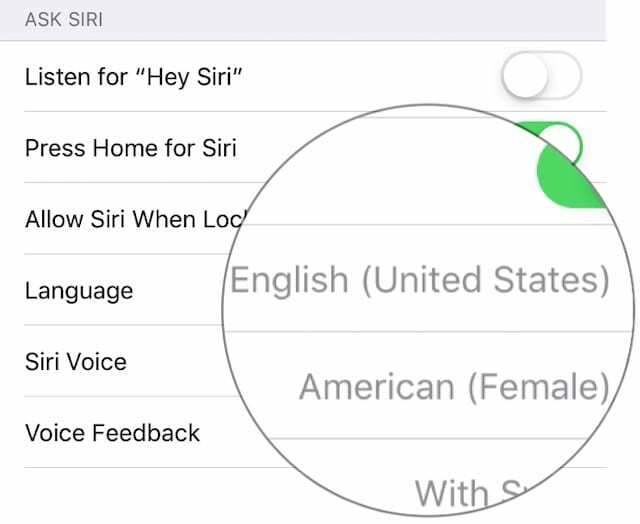
Требати укључити Сири можда је изгледало довољно чудно. Али такође морате да га подесите на исправан глас и језик! А под „тачним“ мислим на амерички енглески уместо на британски, аустралијски или било који други дијалект.
Промените Сиријев језик и глас у амерички енглески. Или ако је већ подешено на то, промените на нешто друго, а затим се вратите.
Ово не би требало утиче на транскрипције говорне поште у текст, али је функционисало за многе кориснике.
Како променити језик и глас за Сири на иПхоне-у:
- Иди на Подешавања > Сири и претрага.
- Померите се надоле до Питајте Сири одељак.
- Славина Језик и подесите га на енглески (Сједињене Америчке Државе).
- Славина Сири глас и подесите га на Американац.
3. Ажурирајте иОС и подешавања оператера
Ажурирања иОС-а често поправљају софтверске грешке које су се појавиле са последњим издањем. Понекад ове грешке утичу на услуге као што су транскрипције говорне поште у текст. Застарела подешавања мобилног оператера такође могу изазвати проблеме са визуелном говорном поштом пошто подаци долазе преко вашег оператера.
Повежите се на Интернет и користите доленаведене кораке да бисте ажурирали подешавања иОС-а и оператера на вашем иПхоне-у.
Како ажурирати иОС и подешавања оператера на иПхоне-у:
- Иди на Подешавања > Опште > Ажурирање софтвера.
- Сачекајте да ваш иПхоне провери да ли постоје ажурирања.
- Преузмите и инсталирајте све што пронађе.
- Иди на Подешавања > Опште > О.
- Сачекајте на овом екрану 30 секунди.
- Ваш иПхоне ће од вас затражити да ажурирате подешавања оператера ако постоји ажурирање.

5. Измените поздрав говорне поште
Неки корисници су успели уређујући поздрав говорне поште. То можете учинити из апликације Телефон. Или снимите нови поздрав или вратите поздрав на подразумевани.
Како уредити поздрав за говорну пошту:
- Отвори Телефон апликацију и идите на Говорна пошта таб.
- Славина Поздрав у горњем левом углу.
- Изабери Уобичајено или запис а Обичај Поздрав.
- Славина сачувати.
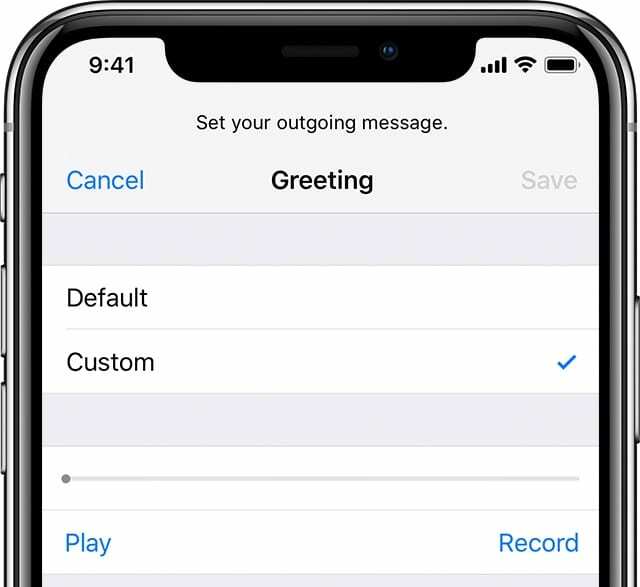
6. Вратите свој иПхоне у ДФУ режим
Време је за велике пушке. Обришите свој уређај и вратите све из резервне копије. Ово може довести у опасност ваше податке и може потрајати много времена.
Разумљиво, не желе сви да се уложе у овај напор да транскрипције говорне поште у текст раде на њиховом иПхоне-у. Али једина преостала опција је да чекате, скрштених прстију, на ново ажурирање софтвера од Аппле-а.

Морате направити нову резервну копију свог иПхоне-а пре него што наставите. Без резервне копије, изгубићете све на свом иПхоне-у.
Режим ажурирања фирмвера уређаја (ДФУ) поново инсталира сваки комад софтвера и фирмвера на вашем иПхоне-у. То је најпотпунији могући ниво враћања и онај који препоручујемо. Потребан вам је рачунар са иТунес да бисте свој иПхоне ставили у ДФУ режим.
Користите упутства за свој иПхоне у наставку. Ако се нешто појави на екрану вашег иПхоне-а на крају, то није у ДФУ режиму.
Како вратити користећи ДФУ режим на иПхоне 8 или новији:
- Повежите свој иПхоне са иТунес користећи Лигхтнинг-УСБ кабл.
- Брзо притисните и отпустите Појачавање звука дугме.
- Брзо притисните и отпустите Утишавање звука дугме.
- Притисните и држите Сиде дугме.
- Након 3 секунде, такође притисните и држите Утишавање звука дугме.
- Након 5 секунди, отпустите Сиде дугме, али наставите да држите Утишавање звука дугме.
- иТунес би требало да открије уређај у режиму опоравка, кликните Ресторе.
- Када се ваш иПхоне поново покрене, пратите упутства да бисте вратили резервну копију.
За више о ДФУ режиму са иПхоне 8 и новијим, погледајте Овај чланак.
Како вратити користећи ДФУ режим на иПхоне 7:
- Повежите свој иПхоне са иТунес користећи Лигхтнинг-УСБ кабл.
- Притисните и држите Сиде и Утишавање звука дугмад.
- Након 8 секунди, отпустите Сиде дугме, али наставите да држите Утишавање звука дугме.
- иТунес би требало да открије уређај у режиму опоравка, кликните Ресторе.
- Када се ваш иПхоне поново покрене, пратите упутства да бисте вратили резервну копију.
Како да вратите користећи ДФУ режим на иПхоне 6С или старијем:
- Повежите свој иПхоне са иТунес користећи Лигхтнинг-УСБ кабл.
- Притисните и држите Сиде и Кућа дугмад.
- Након 8 секунди, отпустите Сиде дугме, али наставите да држите Кућа дугме.
- иТунес би требало да открије уређај у режиму опоравка, кликните Ресторе.
- Када се ваш иПхоне поново покрене, пратите упутства да бисте вратили резервну копију.
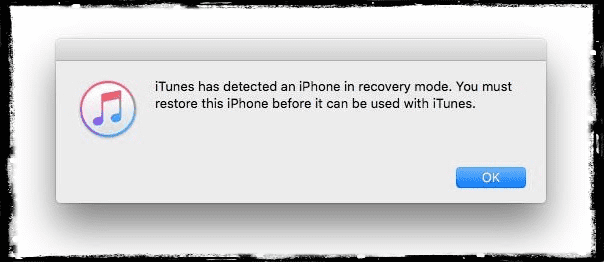
За више информација о ДФУ режиму за иПхоне 7 и старије моделе, погледајте Овај чланак.
Упаковати
Погледајте овај пост ако вам треба додатна помоћ да транскрипције говорне поште у текст раде на вашем иПхоне-у.
Такође бисмо волели да знамо који је ваш омиљени део Аппле-ове услуге визуелне говорне поште, обавестите нас у коментарима!

Дан пише туторијале и водиче за решавање проблема како би помогао људима да на најбољи начин искористе своју технологију. Пре него што је постао писац, дипломирао је технологију звука, надгледао поправке у Аппле Сторе-у и чак је предавао енглески у Кини.